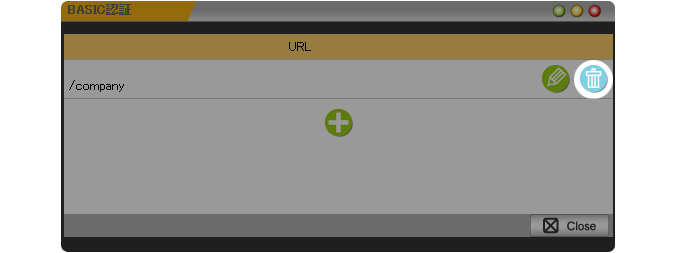BASIC認証
BASIC認証モジュールを使用すると、サイト全体、もしくは任意のページに設定されたユーザー名とパスワードを
入力しないと閲覧できないようにすることができます。
制作中などで一部の人にだけサイトを確認して欲しい場合、知り合いにしか見せたくないページがある場合などは、このモジュールを使用してBASIC認証を設定しましょう。
なお、ユーザー名とパスワードはいくつでも設定でき、各ページごとにBASIC認証を設定することも可能です。
BASIC認証の設定
STEP.1
コントロールパネルから①[design] → ②[モジュール設定] → ③[BASIC認証]を順に選択します。
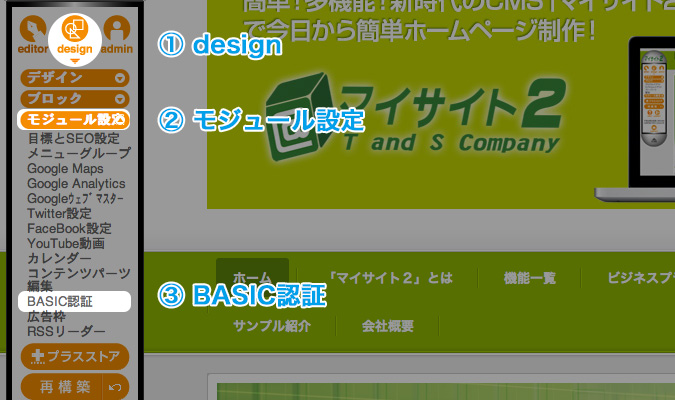
STEP.2
“BASIC認証ダイアログ”が表示されますので、[追加]ボタン![]() をクリックします。
をクリックします。
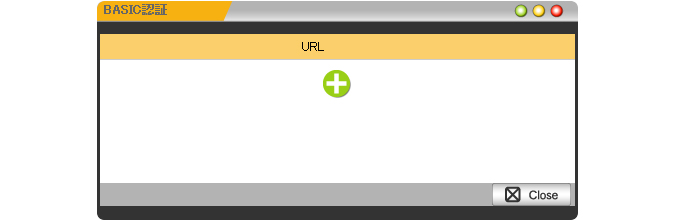
STEP.3
BASIC認証を設定したいページのURLを入力します。
※サイト全体にBASIC認証を設定したい場合は「/」を入力してください。
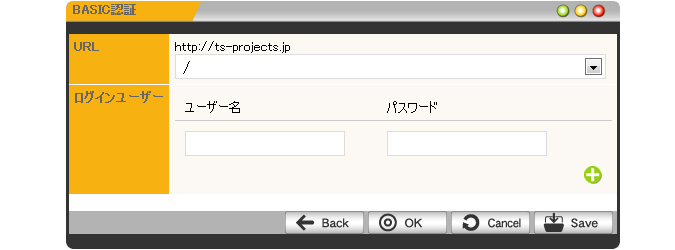
STEP.4
次に、そのページを閲覧するために必要な任意のユーザー名とパスワードを入力し、[追加]ボタン![]() をクリックします。
をクリックします。
※設定したユーザー名とパスワードを削除する場合は、そのユーザー名の行の右にある[削除]ボタン![]() を
を
クリックしてください。
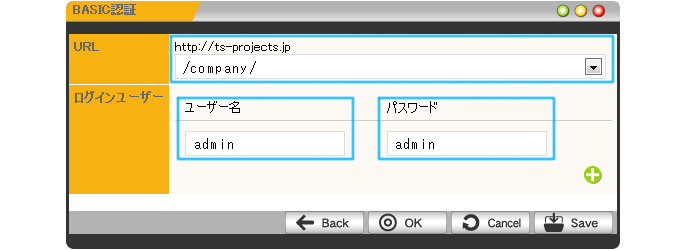
STEP.5
最後にダイアログ内の下部にある[OK]ボタン![]() を押すと、
を押すと、
そのページにBASIC認証を設定することができます。
※BASIC認証につきましては、[再構築]ボタンを押す必要がありません。[OK]ボタンを押すと即設定されます。
※BASIC認証は公開サイトだけでなく、編集サイトにも設定されます。
ユーザー名とパスワードの追加
設定したBASIC認証にユーザー名とパスワードを追加することができます。
STEP.1
コントロールパネルから[design] → [モジュール設定] → [BASIC認証]を順に選択します。
STEP.2
“BASIC認証ダイアログ”が表示されますので、リスト欄の右端にある[編集]ボタン![]() をクリックします。
をクリックします。
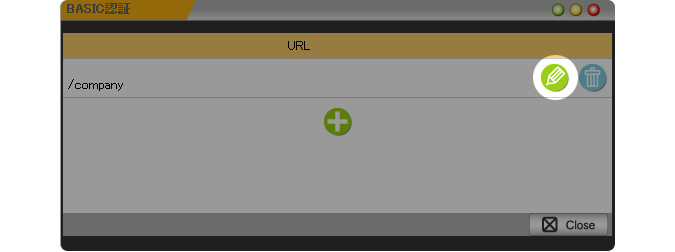
STEP.3
任意のユーザー名とパスワードを入力し、[追加]ボタン![]() をクリックします。
をクリックします。

STEP.4
最後にダイアログ内の下部にある[OK]ボタン![]() を押して完了です。
を押して完了です。
BASIC認証の解除
STEP.1
コントロールパネルから[design] → [モジュール設定] → [BASIC認証]を順に選択します。
STEP.2
“BASIC認証ダイアログ”が表示されますので、削除したいリストの右にある[削除]ボタン![]() をクリックします。
をクリックします。